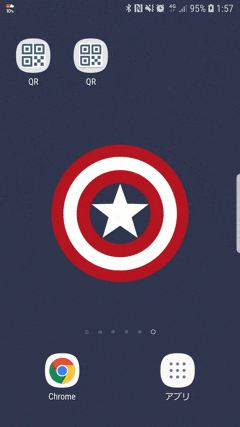先日「GooglePlayストアでPWAが配信できるようになった!」という記事が話題になっていました。
実態は「Chrome72で実装されたTWA (Trusted Web Activity) を使用することで、URLバー無しでPWAページを開かせるAndroidアプリを開発できるようになった」という事です。
検証がてら実際にTWAでPWAをGooglPlayストアに公開してみたので手順を紹介したいと思います。
実際のAndroidプロジェクトはGitHubでも公開しています。
https://github.com/zprodev/QR-TWA
環境
AndroidStudioはver3.3.1を使用します。
公開するPWAはこちらのQRコードリーダーです。
https://qr.zpro.app
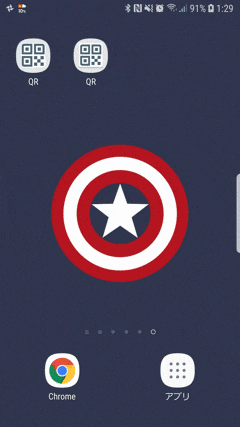
開発から公開までの手順
1. AndroidStudioで新規プロジェクト作成
まずAndroidStudioで新規プロジェクトを作成します。
ここでのポイントは以下2つです。
- デフォルトActivityは不要
- APIレベルは16以上を選択する(自分は21を選択)
2. TWAサポートライブラリを有効にする
この手順2と次の手順3はGitHubのcommitログも合わせて見てもらえば分かりやすいかなと思います。
https://github.com/zprodev/QR-TWA/commit/f9bcecb5f39a515948c272d00fdc671fc60431b4
Projectレベルbuild.gradleのリポジトリにJitPackを追加する。
allprojects {
...
repositories {
...
maven { url "https://jitpack.io" }
}
}
Moduleレベルbuild.gradleのコンパイルオプションでJava8を有効にする。
android {
...
compileOptions {
sourceCompatibility JavaVersion.VERSION_1_8
targetCompatibility JavaVersion.VERSION_1_8
}
}
Moduleレベルbuild.gradleの依存関係にTWAサポートライブラリを追加する。
dependencies {
...
implementation 'com.github.GoogleChrome.custom-tabs-client:customtabs:3a71a75c9f'
}
3. アプリ側のTWA設定
stringリソースとして Digital Asset Links 情報を定義する。
<resources>
...
<string name="asset_statements">
[{
\"relation\": [\"delegate_permission/common.handle_all_urls\"],
\"target\": {
\"namespace\": \"web\",
\"site\": \"https://qr.zpro.app\"}
}]
</string>
</resources>
AndroidManifest.xmlにTWAのメインActivityとDigital Asset Linksのmetaデータを追加する。
<application ... >
<meta-data
android:name="asset_statements"
android:resource="@string/asset_statements" />
<activity
android:name="android.support.customtabs.trusted.LauncherActivity">
<meta-data
android:name="android.support.customtabs.trusted.DEFAULT_URL"
android:value="https://qr.zpro.app" />
<intent-filter>
<action android:name="android.intent.action.MAIN" />
<category android:name="android.intent.category.LAUNCHER" />
</intent-filter>
<intent-filter>
<action android:name="android.intent.action.VIEW"/>
<category android:name="android.intent.category.DEFAULT" />
<category android:name="android.intent.category.BROWSABLE"/>
<data
android:scheme="https"
android:host="qr.zpro.app"/>
</intent-filter>
</activity>
</application>
4. PWA側のTWA設定
リリースビルドに使用するKeystoreファイルからSHA256 Fingerprintを取得する。
// 取得コマンド
keytool -list -v -keystore Keystoreファイルパス -alias エイリアス名 -storepass パスワード -keypass パスワード
Digital Asset Links宣言ジェネレータにAndroidアプリのパッケージIDとSHA256 Fingerprintを入力し、生成された文字列をassetlinks.jsonとして保存する。
PWAのドメインルートに.well-knownフォルダを作り、その中にassetlinks.jsonを配置する。
5. ビルドしてGooglePlayストアに登録する
アプリアイコンなど必要に応じて変更後、リリースビルドを作成してGooglePlayストアに登録します。
TWAを使うからといって特別な手続きは特にありません。
以上がTWAでPWAをGooglPlayストアに公開する手順です。
TWAの挙動
実際に公開したアプリはこちらです。
https://play.google.com/store/apps/details?id=app.zpro.qr
PWAの起動とは若干動作が異なりますが、フルスクリーンでWebページを表示でき、ブラウザとlocalStorageを共有できている事が確認できました。
[追記]
現在配信中アプリは TWAの挙動をPWAに寄せていく(起動編) で改善を加えたものになっています。
まとめ
現状の手順や挙動から見て「GooglePlayストアでPWAが配信できるようになった!」というのはちょっと違うかなと思いますが、WebViewとChromeCustomTabsの利点を併せ持つ新たな手法でWebサイトのアプリ化を行えるようになりました。
公開する手間自体はWebView開発とさほど変わらないし、現状だとWebViewの方が扱いやすいと感じていますが、ログインが必要なWebサービスなどではセッションやストレージ共有は大きな利点だと思うので、選択肢としてアリだなと思いました。